Mover los contactos de Android to iOS (o vice-versa) puede ser un trabajo duro. Muchos usuarios terminan perdiendo información importante durante el proceso de transmisión de datos. Si no quiere pasar por tantos problemas solo para transferir tus contactos de Android a iPhone XS / XR / X, entonces estas en el lugar correcto. Puede que te sorprendas, pero hay todo tipo de formas para trasferir tu información de Android a iPhone. Los usuarios a menudo desean aprender a transferir contactos de Android a iPhone XS a través de Bluetooth, Gmail, iTunes, etc.
En esta guía, voy a responder todas tus preguntas y ayudarte a transferir tus contactos desde Android a iPhone como un profesional.
- Parte 1: Transferir Contactos de Android a iPhone XS Usando Gmail
- Parte 2: Pasar Contactos de Android a iPhone XS con 1 Clic
- Parte 3: Mover Contactos de Android a iPhone Usando Move to iOS
- Parte 4: Transferencia de Contactos de Android a iPhone Usando la tarjeta SIM
- Parte 5: Transferir Contactos de Android a iPhone Usando iTunes
Parte 1: Transferir contactos de Android a iPhone XS usando Gmail
Si ya has estado utilizando tu dispositivo Android durante un tiempo, debes estar familiarizado con Gmail. Todos los dispositivos Android están conectados a una cuenta de Google, lo que nos ayuda a sincronizar nuestros datos en múltiples plataformas. Por lo tanto, puedes transferir contactos fácilmente de Android a iPhone X usando Gmail. Todo lo que tienes que hacer es sincronizar tu cuenta de Gmail con tu nuevo dispositivo iOS. Así es como puede hacerlo.
1. Para empezar, debe asegurarte de que tus contactos estén guardados en tu cuenta de Google. Para hacer esto, ve a la configuración de la cuenta en tu dispositivo Android. haz clicl a la cuenta de Google conectada y activa la opción de sincronización para tus contactos.
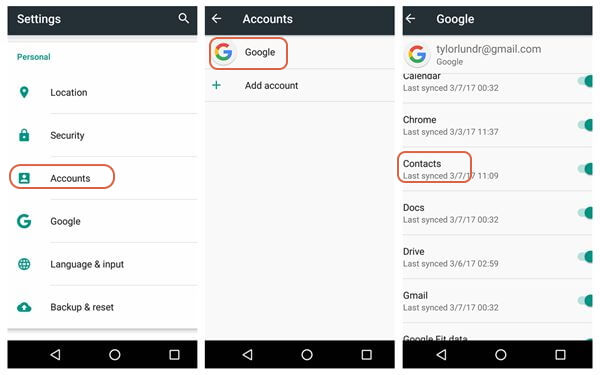
2. Después de estar seguro que tus contactos estén sincronizados con tu cuenta de Google, desbloquea tu iPhone y ve a la Configuración > Correo, contactos, calendarios.
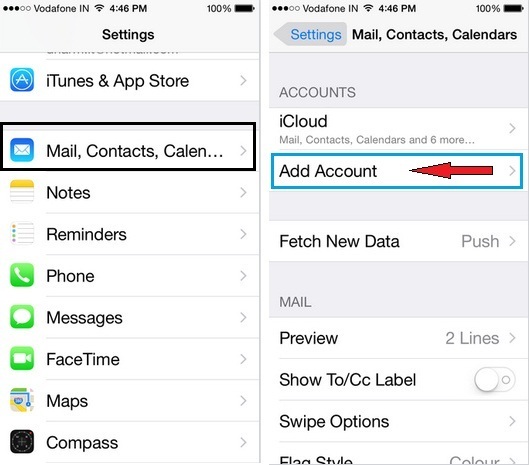
3. Desde aquí, puedes optar por agregar una nueva cuenta. La interfaz proporcionará opciones de terceros como Gmail, Yahoo, Outlook, etc. Toca Gmail (o Google) para continuar.
4. Para transferir contactos de Android a iPhone X usando Gmail, debes iniciar sesión en tu cuenta de Google. Ingresa tus credenciales para iniciar sesión en la cuenta con éxito.
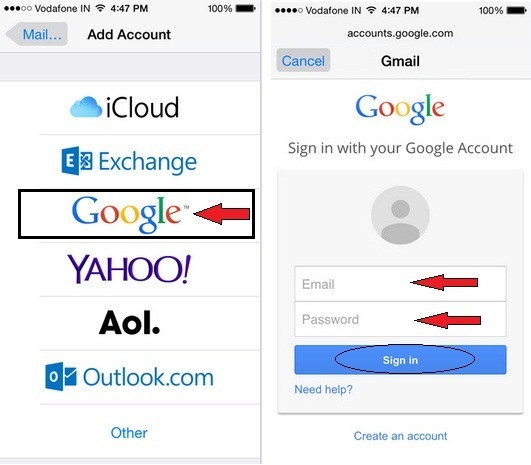
5. Además, debes otorgarle a tu dispositivo iOS el permiso para administrar la cuenta de Gmail, calendarios, contactos, etc. Toca el botón "Aceptar".
6. Una vez que la cuenta de Gmail se haya agregado correctamente a tu dispositivo, ve a la configuración. Activa la opción para sincronizar contactos con tu cuenta de Gmail.
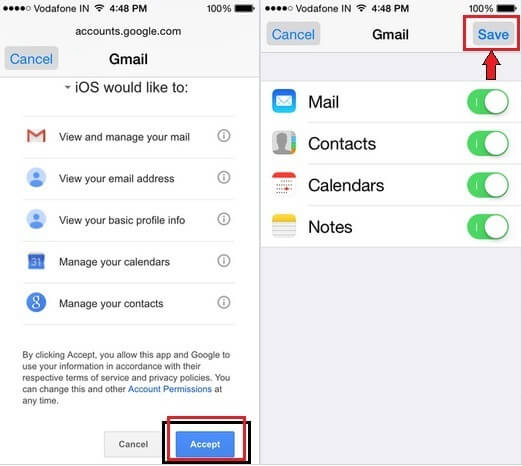
De esta manera, puedes transferir contactos de Android a iPhone X usando Gmail. Recuerda, la sincronización es un proceso bidireccional. Esto significa que todos los contactos existentes en su cuenta de Gmail estarán disponibles en tu iPhone X. Al mismo tiempo, tus contactos de iPhone también se guardarán en su cuenta de Google. Sin embargo, debes tener en cuenta que es posible que este método no transfiera los datos adicionales relacionados con un contacto como su foto, tono de llamada, cumpleaños, etc.
Parte 2: Pasar Contactos de Android a iPhone con 1 clic
Si deseas transferir contactos de Android a iPhone XS con un solo clic, entonces deberías probar MobileTrans.
MobileTrans
Características de MobileTrans
- Disponible para Windows y Mac y es extremadamente fácil de usar
- Es compatible con los principales dispositivos Android de marcas como Samsung, LG, HTC, Sony, Lenovo, Huawei y muchos más.
- Es compatible con todos los últimos modelos de iOS como iPhone XS, XS Max, XR, X, 8, etc.
- Puede realizar fácilmente una transferencia de datos multiplataforma de Android a iOS o viceversa
Lo mejor de MobileTrans es que. Admite la transferencia de contactos, mensajes, fotos, videos, música y todos los demás tipos de datos importantes. A continuación, te indicamos cómo puede usarlo para transferir contactos de Android a iPhone sin Gmail o iTunes.
1. Ejecuta MobileTrans en tu sistema y conecta los dispositivos Android e iOS usando cables originales.
2. Desde la pantalla de bienvenida de la aplicación, haz clic en la opción "Transferencia Telefónica". También puedes hacer una copia de seguridad y restaurar tus datos desde otras funciones de la herramienta.

3. En poco tiempo, la aplicación detectará automáticamente ambos dispositivos. Dado que debes transferir contactos de Android a iPhone, el dispositivo de origen debe ser Android, mientras que el destino debe ser iPhone. Puedes utilizar el botón de voltear para realizar los ajustes necesarios.
4. Ahora, selecciona el tipo de datos que deseas transferir. Además de los contactos, también puedes transferir otro contenido. Haz clic en el botón "Iniciar transferencia" después de realizar las selecciones adecuadas.
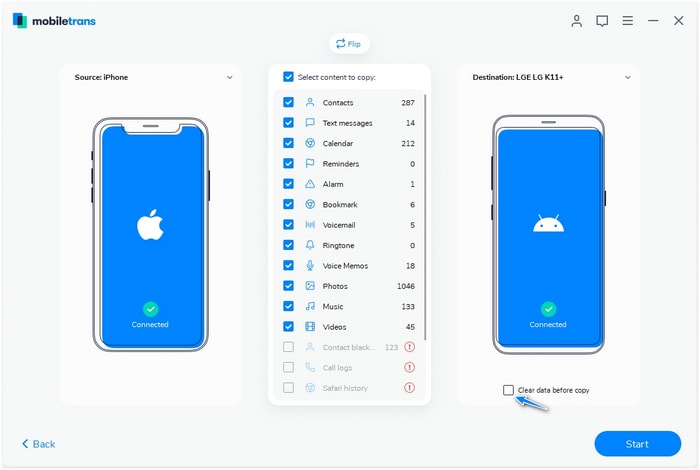
5. Espera unos segundos ya que la aplicación transferirá tus datos desde la fuente al dispositivo de destino. Asegúrate de que ambos dispositivos estén conectados al sistema hasta que se complete el proceso.
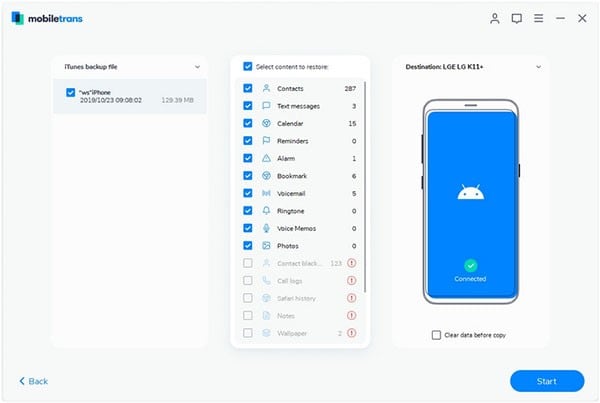
6. Tan pronto como se complete la transferencia, se te notificará. Al final, puedes quitar ambos dispositivos de forma segura.
Como puedes ver, MobileTrans proporciona una solución sin complicaciones para realizar una transferencia de datos entre plataformas. Con la misma aplicación, también puedes realizar una copia de seguridad extensa de tu dispositivo y restaurarla sin problemas.
Parte 3: Transferir contactos de Android a iPhone usando Move to iOS
Hace un tiempo, Apple se dio cuenta de lo difícil que puede ser para sus posibles usuarios cambiar a un dispositivo iOS desde un Android existente. Para facilitar las cosas, lanzó la aplicación Move to iOS. La aplicación está disponible gratuitamente y lo puedes descargar en tu dispositivo Android. Al configurar un nuevo iPhone, puedes elegir transferir datos desde un Android.
Sin embargo, la opción solo está disponible al configurar un nuevo teléfono. Si ya estás utilizando iPhone XS, debes restablecerlo de fábrica primero, lo que borrará automáticamente tus datos existentes. Por lo tanto, solo recomendamos seguir este enfoque al configurar un nuevo dispositivo. A continuación, te indicamos cómo puedes transferir contactos de Android a iPhone XS usando Move to iOS.
1. En primer lugar, ve a Google Play Store y descarga la aplicación Move to iOS en tu dispositivo móvil.
2. Una vez instalada la aplicación, ejecútala en tu dispositivo Android. Además, enciende tu iPhone XS y realiza la configuración inicial. Asegúrate de que ambos dispositivos estén conectados a la misma red Wifi.
3. Mientras configura un nuevo dispositivo iOS, aparecerá la siguiente pantalla. Elije mover datos desde un dispositivo Android.
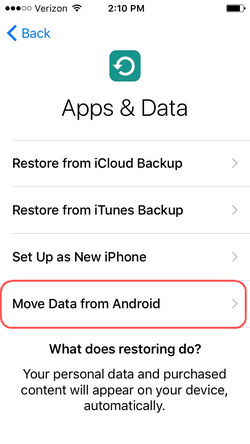
4. Aparecera la siguiente pantalla de confirmación en ambos dispositivos. Toca los botones "Continuar" en ambos.
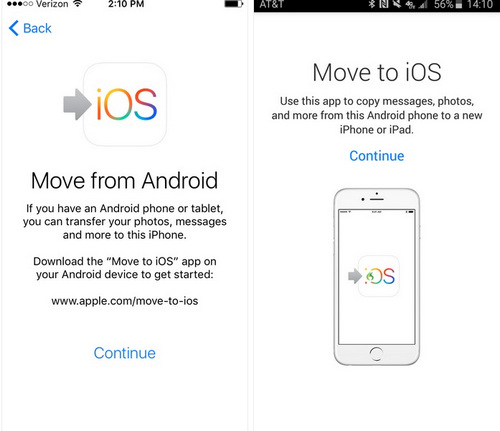
5. En tu nuevo iPhone, puedes ver una contraseña generada por única vez. Escríbela en tu teléfono Android para establecer una conexión segura entre ambos dispositivos.
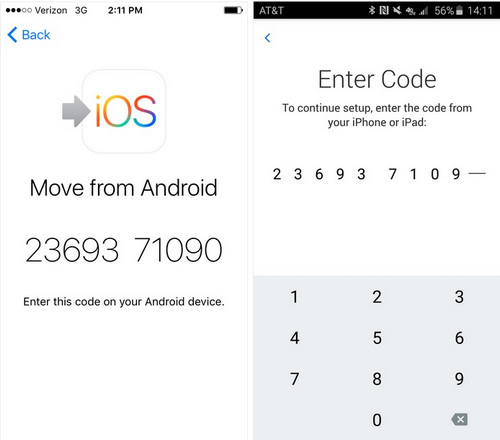
6. Espera un momento, ya que ambos dispositivos estarán conectados. Luego, puedes seleccionar el tipo de datos que deseas transferir y confirma tu elección.
7. Mantén una conexión de Internet estable, ya que tus contactos se copiarán de tu dispositivo Android a iOS.
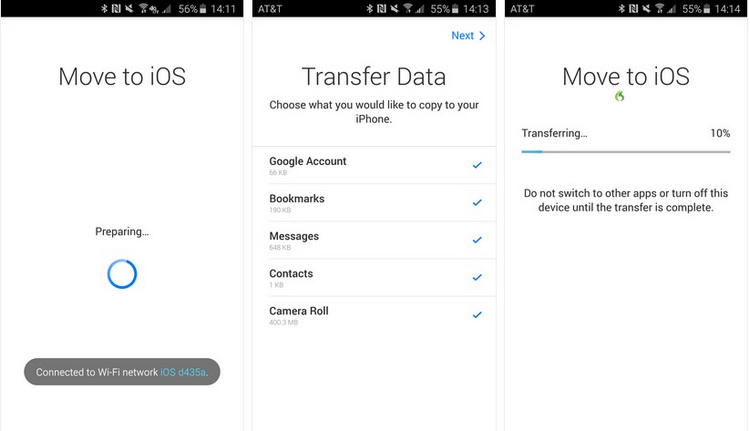
De esta manera, puedes transferir contactos de Android a iPhone XS de forma inalámbrica. Sin embargo, a veces los usuarios enfrentan algunos problemas de compatibilidad y no pueden transferir otros tipos de datos como fotos o mensajes.
Parte 4: transferir contactos de Android a iPhone usando la tarjeta SIM
Otra forma rápida e inteligente de mover tus contactos es usando una tarjeta SIM. Si ambos dispositivos permiten la conectividad de una SIM, también puedes probar esta técnica. Sin embargo, debes saber que solo transferirá tus contactos (y no cualquier otro contenido multimedia relacionado con ellos, como tonos de llamada, fotos, etc.). Además, algunos de los contactos y sus campos pueden perderse en el proceso. No hace falta decir que debes asegurarte que su tarjeta SIM tenga el espacio necesario para guardar los contactos.
Sin embargo, es un enfoque bastante simple que puedes seguir si deseas transferir contactos de Android a iPhone sin Gmail. Todo lo que tienes que hacer es seguir estos pasos.
1. Ve a la aplicación Contactos en tu dispositivo Android y elije administrar contactos.
2. Toca la función Importar / Exportar y selecciona la opción para exportar contactos a la tarjeta SIM.
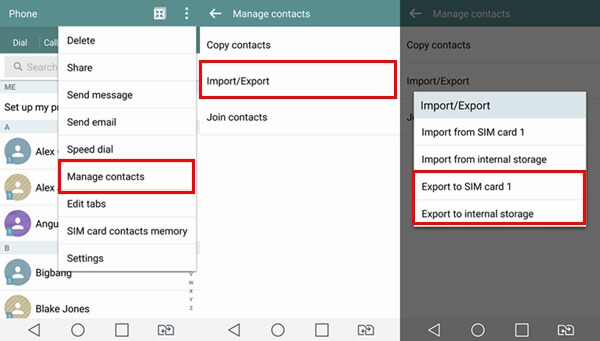
3. Confirma tu elección y espera un momento, ya que todos los contactos se guardarán en la SIM.
4. Ahora, retira la tarjeta SIM de tu dispositivo Android e insértala en tu nuevo iPhone.
5. Una vez que se detecta la tarjeta SIM, ve a la Configuración del dispositivo > Correo, contactos, calendarios.
6. Haz Scroll y toca la opción "Importar contactos SIM". Elije importar los contactos de la SIM a tu iPhone.
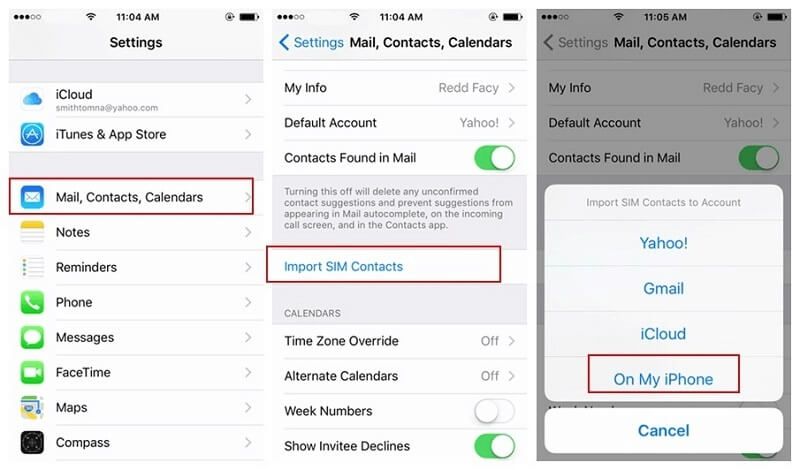
Parte 5: transferir contactos de Android a iPhone usando iTunes
Alternativamente, también puedes usar iTunes para transferir contactos de Android a iPhone XS. El único inconveniente es que la función no sirve con todas las versiones de iTunes. Además, los usuarios se han quejado de enfrentar problemas no deseados al sincronizar sus contactos de Google con iTunes. Si lo deseas, puedes intentarlo siguiendo estos simples pasos.
1. Antes de continuar, asegúrate que los contactos de tu dispositivo Android existente estén sincronizados con la cuenta de Google. Ve a la configuración de la cuenta en tu dispositivo > Google y activa la opción de sincronización para tus contactos.
2. Ahora, conecta tu iPhone al sistema e inicia iTunes. Selecciona tu dispositivo y ve a la pestaña Información.
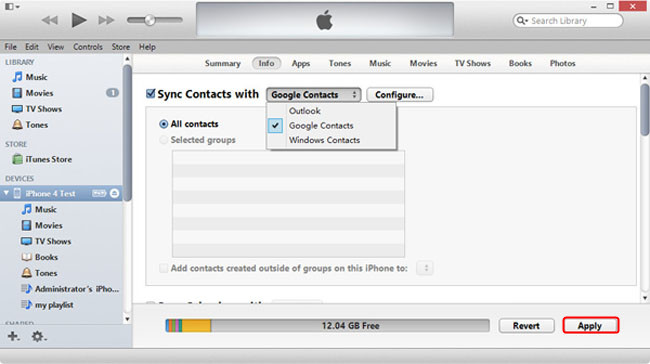
3. Desde aquí, puedes activar la opción para sincronizar contactos y seleccionar la cuenta de Google de la lista. Después de realizar las selecciones adecuadas, haz clic en el botón "Aplicar".
4. Asegúrate de haber vinculado la cuenta de Google a iTunes. De lo contrario, ve a la configuración de tu cuenta y configura la misma.
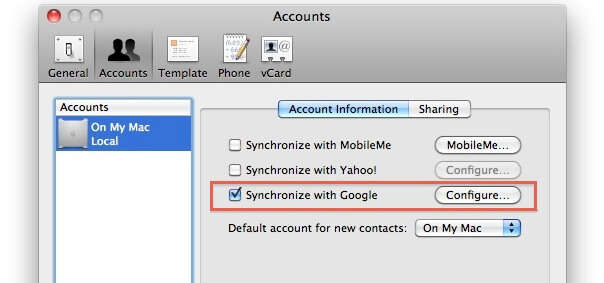
Después de leer esta guía, podrás explicar cómo transferir contactos de Android a iPhone XS a través de Bluetooth, Gmail, iTunes y muchas otras maneras. De todas las opciones proporcionadas para transferir contactos de Android a iPhone XS, dr.fone - Phone Transfer sería una opción ideal. Utilizado por expertos, proporciona una solución de transferencia de dispositivo a dispositivo rápida, confiable y directa. La aplicación se asegurará de que se mueva de un teléfono a otro sin experimentar ninguna pérdida de datos, lo que la convierte en la opción perfecta entre todas las opciones proporcionadas.
Pónte en Contacto con el Centro de Soporte para Obtener una Solución Rápida >







